Upravujeme internet Rostelecom na počítači pomocou systému Windows

- 5007
- 1175
- Drahomír Novák
Zavedenie
Rostelecom je jedným z najpopulárnejších poskytovateľov internetových služieb a má najväčší počet predplatiteľov. Ak ste jeho používateľom alebo sa chystáte iba pripojiť, je užitočné vedieť, ako si sami vytvoriť sieť. To môže byť užitočné v rôznych situáciách - napríklad po preinštalovaní okien alebo pri získaní nového smerovača. Okrem toho je podpora Rostelecom známa svojou pomalosťou. Okrem toho za hlavné volanie musíte zaplatiť peniaze navyše. Zvážme dnes otázku, ako nakonfigurovať internet pomocou Rostelecom na počítači Windows pri pripojení a používaní Wi-Fi-router.

Internet Rostelecom môžete nakonfigurovať niekoľkými spôsobmi
Priame pripojenie
Ak používate jediný počítač a neplánujete používať stacionárny internet na tablete, nemusíte si kúpiť smerovač. Stačí pripojiť drôt k sieťovej karte. V Moskve a ďalších Ruska. Na nákup nie je potrebný žiadny modem ani adaptér. Okrem toho môžete súčasne pripojiť službu káblovej televízie.
Ak sú nainštalované ovládače sieťových kariet a funguje správne, potom by sa v systémoch Windows mal červený kríž zmeniť na žltú výkričnú značku. To znamená, že server Rostelecom je k dispozícii a zostáva iba na vykonanie nastavení. Internet je k dispozícii v jednom z dvoch typov pripojenia: statická IP alebo PPPOE.

Statická IP
V takom prípade vám poskytovateľ prideľuje konštantnú adresu IP, ste jeho jediný vlastník. Je to veľmi vhodné na používanie rôznych online služieb, kde si musíte zapamätať používateľa a uložiť nastavenia stránok.
- V TREA Windows kliknite na pravé tlačidlo myši na žltej výkričnici, vyberte „Control Center Networks Control Center a Common Access“.
- Na ľavej strane vyberte „Zmena parametrov adaptérov“ - „Ethernet“ - tlačidlo pravého myši - „Vlastnosti“ - „Internet verzia 4“ - „Vlastnosti“ - „Použite ďalšiu adresu IP a server DNS“.
- Pridajte údaje do polí, ktoré sú zaznamenané v zmluve na poskytovanie služieb Rostelecom.
Po niekoľkých sekundách zmizne žltá ikona a môžete používať internet.
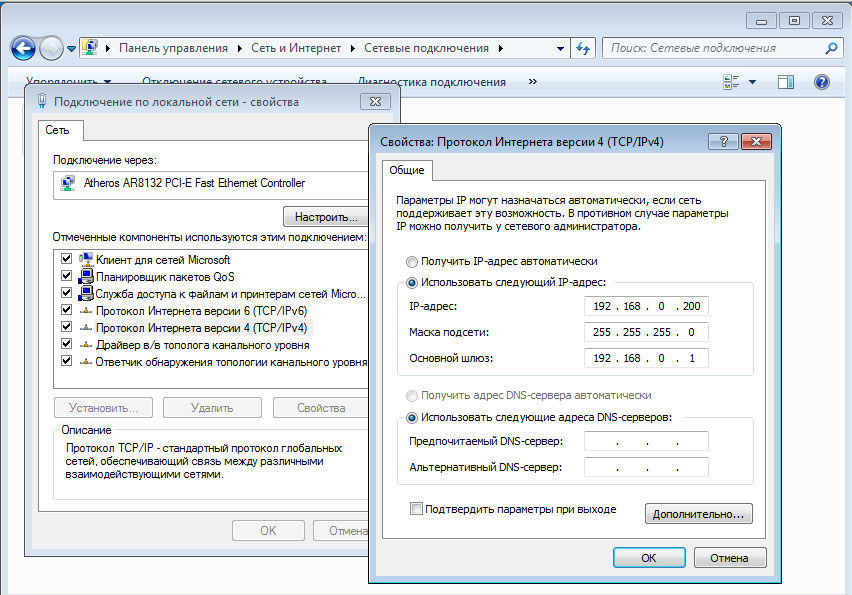
Pppoe
Podľa tejto normy nemusíte zadávať veľa čísel s adresami, ale stačí pridať prihlásenie a heslo uvedené v zmluve. Proces nového pripojenia sa mierne líši od predchádzajúceho.
- Vpravo - kliknite na žltú výkričnú značku - „Centrum pre kontrolu sietí a celkový prístup“ - „Vytvorenie a nastavenie nového pripojenia alebo siete“ - „Pripojenie k internetu High -Speed (s PPPOE)“.
- Pridajte meno používateľa a heslo zo zmluvy, príďte s pôvodným menom.
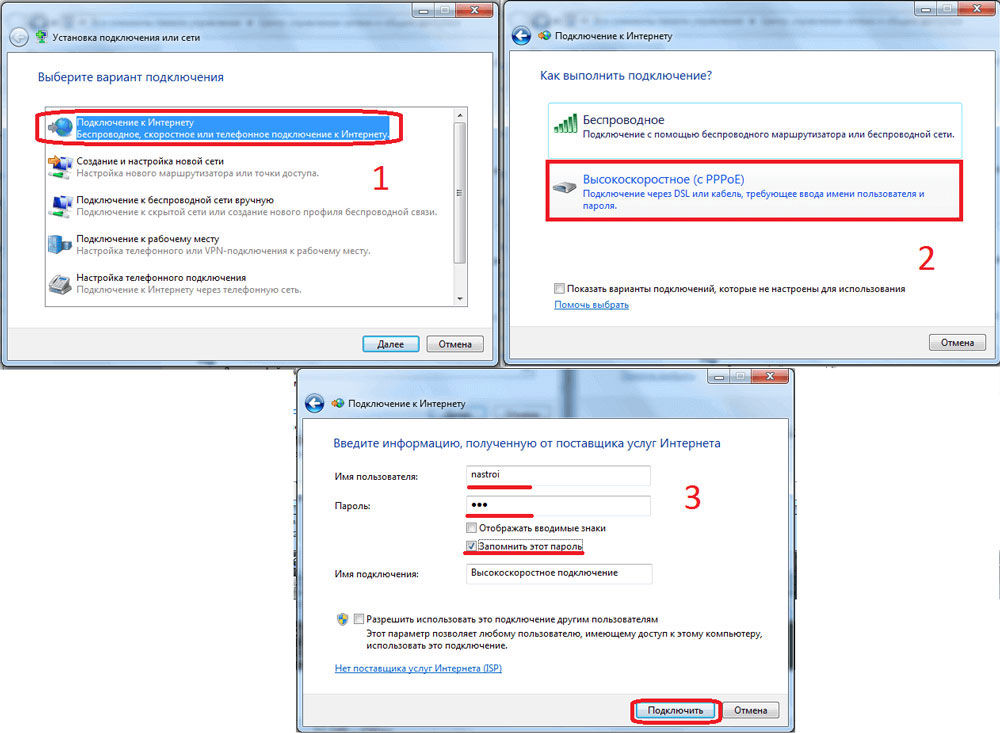
Keď je počítač zapnutý, komunikácia bude automaticky nainštalovaná.
Cez smerovač
Uvedenie smerovača nie je ťažšie. Pripojte zariadenie k sieťam, prilepte internetový kábel do zodpovedajúceho konektora (vždy sa líši vo farbe). Pri primárnej inštalácii sa musíte dostať do webového rozhrania zariadenia.
Pri používaní Wi-Fi sa pripojte k novej sieti, je nechránená a nevyžaduje heslo. V ľubovoľnom prehliadači systému Windows vytočte adresu IP, prihlásenie a heslo. Sú zaznamenané vo vedení buď na zadnej alebo nižšej obálke smerovača (ďalšie podrobnosti nájdete. V článku IP adresa smerovača). Pri prvom uvedení na trh systém navrhne prejsť postupom rýchleho nastavenia. Môžete si vybrať región a mesto, ako aj poskytovateľ -Rostelecom. Parametre sa vyberú automaticky, budete musieť odtlačiť údaje zo zmluvy.
Ak to nie je v nastaveniach, vyberte typ pripojenia „statická adresa“ alebo „pppoe“, pridajte potrebné parametre. Potom kliknite na tlačidlo „Uložiť“; V niektorých prípadoch systém navrhne načítať smerovač. Nezabudnite nastaviť metódu ochrany a heslo pripojenia. Teraz môžete k sieti pripojiť rôzne zariadenia, dokonca aj také nezvyčajné ako televízor alebo predpona interaktívnej televízie.
Záver
Aj keď ste neskúsený používateľ, celý proces úpravy nebude trvať viac ako 5 minút. Ako vidíte, nie je to ťažké. Ak služba nefunguje z rôznych dôvodov, mali by ste sa obrátiť na technickú podporu.
Podarilo sa vám nastaviť internet pomocou Rostelecom vlastnými rukami? Ak máte cenné dodatky, zdieľajte ich vo svojich komentároch.
- « Ako sa pripojiť a nakonfigurovať smerovač VP ASUS RT-N12
- Ako sa pripojiť a nakonfigurovať roter TP-Link TL-WR740N Wi-Fi »

